반응형
VBA에서 Trim 함수는 문자열의 앞뒤에서 공백(스페이스) 문자를 제거하는 데 사용합니다. 이 함수를 사용하면 문자열에서 불필요한 공백을 제거하여 데이터의 일관성을 유지하고 정확한 문자열 처리 작업을 수행할 수 있습니다. 자주 사용하므로 반드시 기억해야 할 함수입니다. 아래에서 [Trim] 함수의 개념, 구문, 예제, 실행 결과 및 소스 설명을 설명하겠습니다.

| ◎ 구문 |
Trim(String)
l [String]: 공백을 제거할 문자열입니다.
| ◎ 예제 1: 문자열의 앞뒤 공백 제거 |
예제에서는 앞뒤에 공백이 포함된 문자열에서 공백을 제거합니다. [Trim] 함수를 사용하여 문자열의 앞뒤 공백을 제거하고 처리 결과를 메시지 상자에 표시합니다.
Sub RemoveLeadingTrailingSpaces()
Dim originalString As String
originalString = " VBA Programming is fun! "
Dim trimmedString As String
trimmedString = Trim(originalString)
MsgBox "원본 문자열: " & originalString & vbCrLf & "처리 후 문자열: " & trimmedString, vbInformation, "공백 제거"
End Sub

| ◎ 예제 2: 문자열 내 공백은 제거하지 않음 |
예제에서는 문자열 내에 있는 공백은 제거하지 않고, 오직 앞뒤의 공백만 제거합니다. [Trim] 함수는 문자열의 앞뒤에 있는 공백만 제거하므로 문자열 내부의 공백은 그대로 유지됩니다.
Sub RemoveInnerSpaces()
Dim originalString As String
originalString = "VBA Programming is fun!"
Dim trimmedString As String
trimmedString = Trim(originalString)
MsgBox "원본 문자열: " & originalString & vbCrLf & "처리 후 문자열: " & trimmedString, vbInformation, "공백 제거"
End Sub
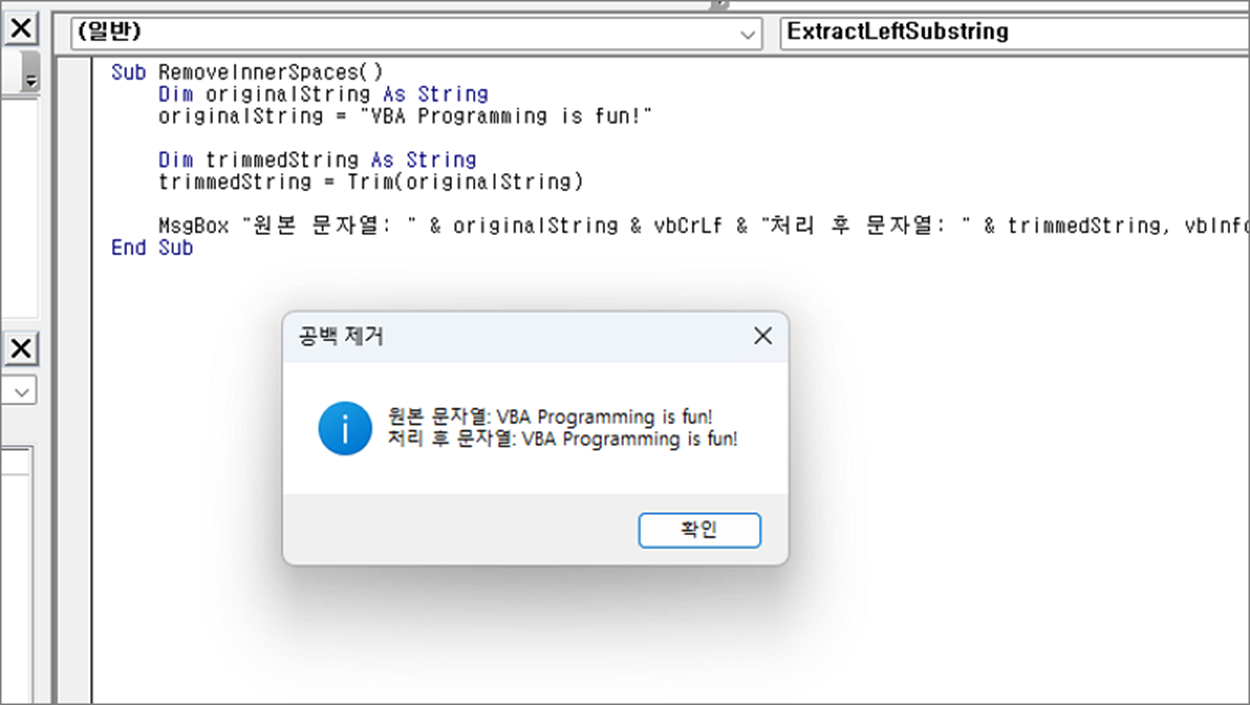
| ◎ 예제 3: 공백만 있는 문자열 처리 |
예제에서는 문자열이 모두 공백 문자로 이루어져 있는 경우에 [Trim] 함수가 어떻게 작동하는지를 보여줍니다. [Trim] 함수는 앞뒤의 모든 공백을 제거하며, 결과적으로 빈 문자열("")이 남게 됩니다.
Sub RemoveAllSpaces()
Dim originalString As String
originalString = " "
Dim trimmedString As String
trimmedString = Trim(originalString)
MsgBox "원본 문자열: " & originalString & vbCrLf & "처리 후 문자열: " & trimmedString, vbInformation, "공백 제거"
End Sub
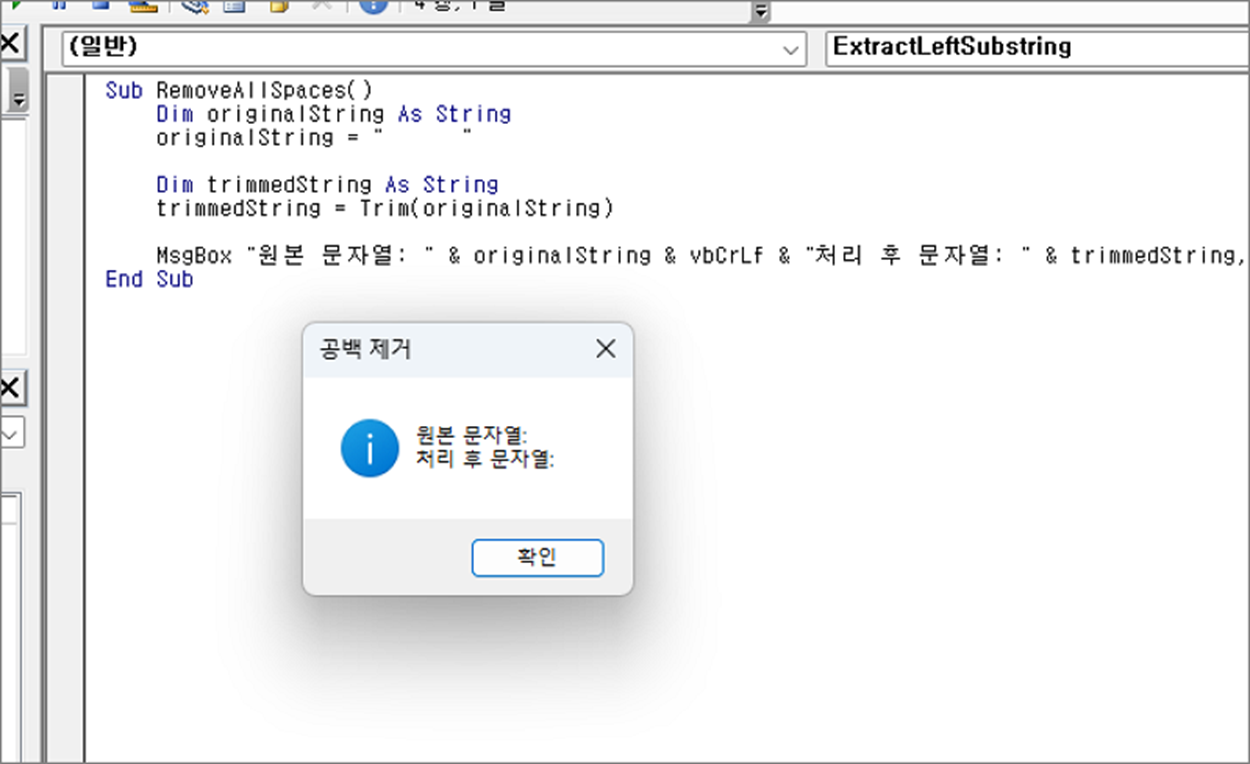
반응형
'엑셀(Excel) > VBA' 카테고리의 다른 글
| 엑셀 VBA 함수 Date 현재 날짜 반환하기 (0) | 2023.11.22 |
|---|---|
| 엑셀 VBA 함수 InStr 문자열 내에서 특정 문자 또는 문자열 찾기 (0) | 2023.11.21 |
| 엑셀 VBA 함수 Format 이용해서 날짜, 시간, 숫자 형식 지정하기 (0) | 2023.11.21 |
| 엑셀 VBA 함수 DateAdd 날짜에 시간, 일 더하거나 빼기 (0) | 2023.11.21 |
| 엑셀 VBA 함수 Left 문자열의 왼쪽 부분 추출 (1) | 2023.11.20 |
| 엑셀 VBA MsgBox 메시지 상자 표시 함수 사용하기 (0) | 2023.11.20 |
| 엑셀 VBA 함수 Len 문자열의 길이 반환하기 (0) | 2023.11.18 |
| 엑셀 VBA 함수 Mid 문자열의 일부를 추출하기 (1) | 2023.11.18 |


